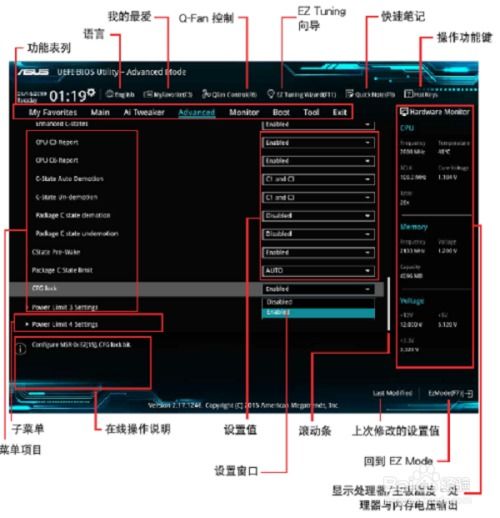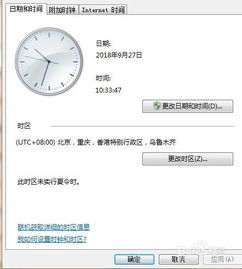全面掌握:电脑CMOS设置详细图解指南
电脑CMOS设置图解
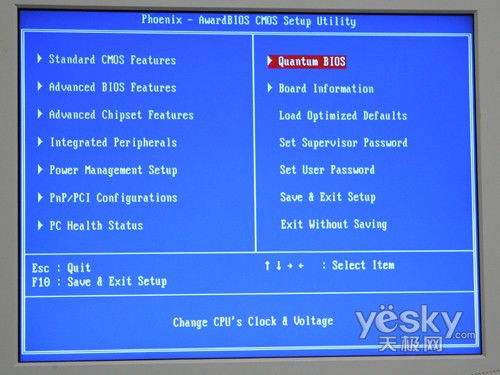
在现代计算机使用中,CMOS(互补金属氧化物半导体)设置是一个重要的环节,它决定了计算机的基本硬件参数、启动顺序以及系统性能等多个方面。正确地进行CMOS设置,对于确保计算机的稳定运行和优化性能至关重要。下面,我们通过图解的方式,从进入CMOS设置界面、主要功能设置以及设置完成后的操作等多个维度,详细介绍电脑CMOS设置的全过程。
一、进入CMOS设置界面
1. 开机准备
首先,确保电脑处于完全关闭状态。按下电源键启动电脑,同时密切关注屏幕上的提示信息。
2. 进入BIOS
对于大多数兼容台式电脑,当屏幕显示“Waiting……”或类似提示时,迅速按下键盘上的“Delete”键或小键盘上的“Del”键。对于品牌机(包括台式电脑或笔记本电脑),如果按“Delete”键无法进入CMOS,则需要根据屏幕上的提示进行操作。通常,屏幕会显示“Press XXX to Enter SETUP”,此时按下“XXX”键即可进入CMOS设置界面。如果没有相关提示,可以查看电脑的使用说明书,或尝试常用的进入CMOS的按键,如“F2”、“F10”、“F12”、“Ctrl+F10”、“Ctrl+Alt+F8”、“Ctrl+Alt+Esc”等。
3. CMOS设置界面
成功进入BIOS后,通常会看到一个选项可以直接进入CMOS设置。选择该选项,并按“Enter”键确认,即可进入CMOS设置界面。CMOS设置界面可能因不同主板和BIOS版本而有所差异,但常见的界面形式包括AWARD、AMI、Phoenix等。虽然界面形式不同,但功能基本一样,所要设置的项目也相似。
二、CMOS设置主界面及功能键说明
进入CMOS设置界面后,你会看到一个主菜单,其中包含多个设置选项。以下是CMOS设置主界面及功能键的详细说明:
1. 功能键说明
向上键:移到上一个选项
向下键:移到下一个选项
向左键:移到左边的选项
向右键:移到右边的选项
Enter键:选择当前项目,进入子菜单或进行确认
Esc键:回到主画面,或从主画面中结束Setup程序
Page Up或+键:改变设置状态,或增加栏位中的数值内容
Page Down或-键:改变设置状态,或减少栏位中的数值内容
F1功能键:显示当前设置项目的相关说明
F5功能键:装载上一次设置的值
F6功能键:装载最安全的值
F7功能键:装载最优化的值
F10功能键:储存设置值并离开CMOS Setup程序
三、主要设置项目图解
1. Standard CMOS Features(标准CMOS功能设置)
Date(日期设置):设置电脑中的日期,格式为“星期,月/日/年”。其中,“星期”由系统根据万年历公式推算,无法自行修改;“月”可设置1到12月;“日”可设置1到28/29/30/31日,视月份而定;“年”可设置1994到2079年。
Time(时间设置):设置电脑中的时间,格式为“小时:分钟:秒”,采用24小时制。
IDE控制器设置:包括IDE Primary Master(第一个IDE主控制器)、IDE Primary Slave(第一个IDE从控制器)、IDE Secondary Master(第二个IDE主控制器)和IDE Secondary Slave(第二个IDE从控制器)。在这些项目下,按下“Enter”键后会出现一个子菜单,选择“IDE HDD Auto-Detection”项目,并按“Enter”键,系统会自动检测IDE设备。如果检测到IDE硬盘设备,会列出其容量等信息,并在“Standard CMOS Features”中显示该IDE硬盘的型号信息。
Drive A和Drive B(软驱设置):可设置的项目包括None(没有安装软驱)、360K,5.25in.(5.25英寸软驱,360KB容量)、1.2M,5.25in.(5.25英寸软驱,1.2MB容量)、720K,3.5in.(3.5英寸软驱,720KB容量)、1.44M,3.5in.(3.5英寸软驱,1.44MB容量)和2.88M,3.5in.(3.5英寸软驱,2.88MB容量)。
Video(显示模式):设置电脑的显示模式,可设置的项目包括EGA/VGA(加强型显示模式,适用于EGA、VGA、SVGA、PGA彩显)、CGA 40(40行显示模式)、CGA 80(80行显示模式)和MONO(黑白单色模式)。
Halt On(暂停选项设置):当开机后进行POST(开机自检)时检测到异常情况,是否要提示并等候处理。可设置的项目包括No Errors(不管任何错误,均开机)、All Errors(有任何错误均暂停,等候处理)、All, But Keyboard(有任何错误均暂停,等候处理,除了键盘以外)、All, But Diskette(有任何错误均暂停,等候处理,除了软驱以外)和All, But Disk/Key(有任何错误均暂停,等候处理,除了软驱和键盘以外)。
2. BIOS FEATURES SETUP(BIOS功能设置)
Boot Sequence(启动顺序设置):设置电脑的启动顺序,如A,C(先从软驱启动,然后从硬盘启动)或C,A(先从硬盘启动,然后从软驱启动)。
3. LOAD SETUP DEFAULTS(载入出厂设定值)
将光标移到“LOAD SETUP DEFAULTS”选项,按“Enter”键,屏幕提示“是否载入默认值”。输入“Y”表示“Yes,是”,这样所有设置都会恢复到出厂默认值。
4. Load BIOS Setup(载入BIOS默认值)
如果载入出厂设定值后电脑出现异常现象,可以选择“Load BIOS Setup”选项,它是最基本的也是最安全的设置,但这种设置下电脑性能可能不能得到最充分的发挥。
四、设置完成后的操作
1. 保存设置
完成所有设置后,按“Esc”键返回主界面,选择“SAVE & EXIT SETUP”(存储并结束设定)选项,并按“Enter”键确认。此时,系统会提示是否保存更改,选择“Y”并确认即可。
2. 重启电脑
保存设置并退出CMOS设置界面后,电脑会自动重启。此时,所有新的CMOS设置都会生效。
五、注意事项
1. 在进行CMOS设置时,一定要小心谨慎,避免误操作导致电脑无法启动。
2. 如果不确定某个设置项的作用,可以先查阅主板说明书或相关文档,再进行设置。
3. 在进行重要设置之前,建议先备份当前的CMOS设置,以便在出现问题时可以恢复。
通过以上图解和说明,相信你已经对电脑CMOS设置有了更深入的了解。正确地进行CMOS设置,不仅可以确保计算机的稳定运行,还可以优化系统性能,提高计算机的使用效率。
- 上一篇: 配股价格是如何确定的?
- 下一篇: 解锁牛肚美味秘籍:让你做出更好吃的牛肚!
-
 轻松掌握:联想E125 BIOS设置详细图解指南新闻资讯12-09
轻松掌握:联想E125 BIOS设置详细图解指南新闻资讯12-09 -
 CMOS如何正确进行放电?新闻资讯11-24
CMOS如何正确进行放电?新闻资讯11-24 -
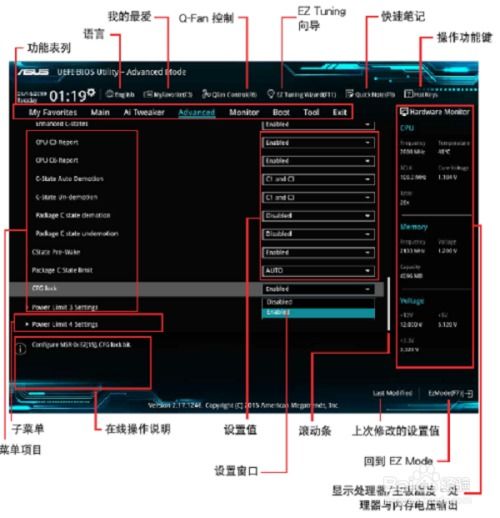 如何轻松图解华硕BIOS设置,一步步教你搞定?新闻资讯11-27
如何轻松图解华硕BIOS设置,一步步教你搞定?新闻资讯11-27 -
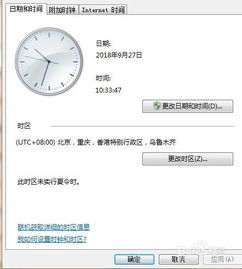 如何解决电脑时间无法更改的问题新闻资讯11-28
如何解决电脑时间无法更改的问题新闻资讯11-28 -
 解决开机需按F1进入系统的有效方法新闻资讯12-02
解决开机需按F1进入系统的有效方法新闻资讯12-02 -
 掌握尼康D300/D300s数码单反:摄影技巧与使用指南新闻资讯11-16
掌握尼康D300/D300s数码单反:摄影技巧与使用指南新闻资讯11-16